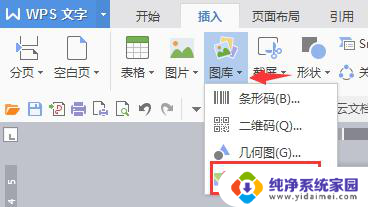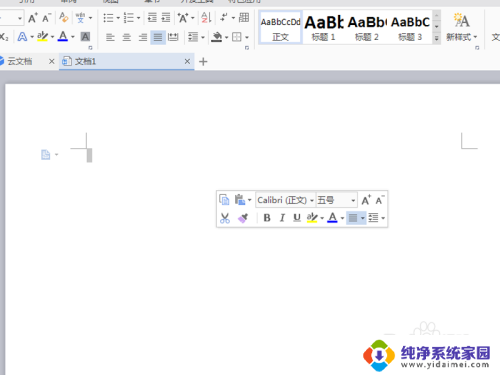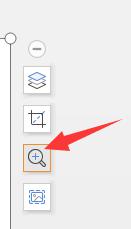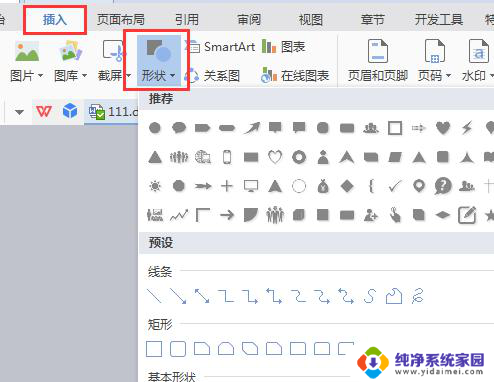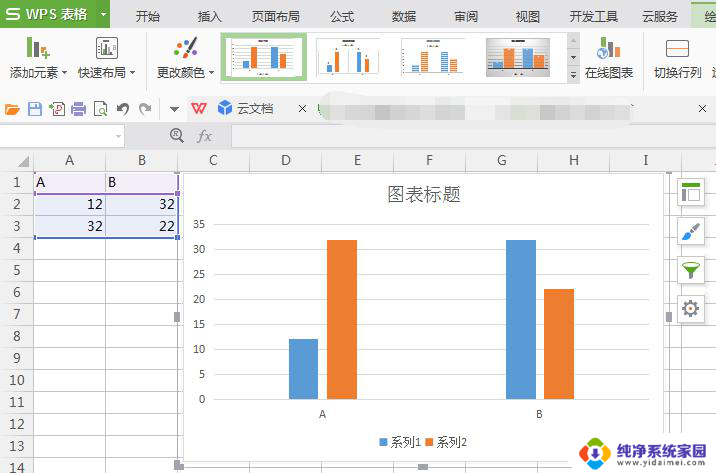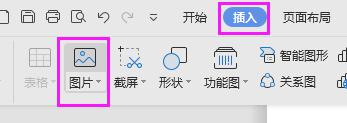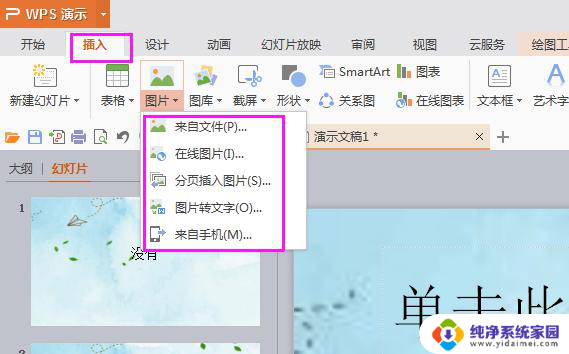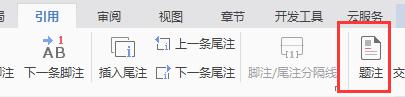wps插入截图 在WPS中如何进行屏幕截图插入
更新时间:2025-04-07 15:49:25作者:jiang
在使用WPS时,经常需要进行屏幕截图插入来更直观地展示内容,WPS提供了便捷的截图工具,让用户可以轻松地捕捉屏幕上的任何内容,并将其插入到文档中。通过简单的操作,不仅可以快速完成截图,还可以对截图进行编辑和调整,让文档更具可读性和吸引力。在WPS中进行屏幕截图插入,让办公工作变得更高效和便捷。
步骤如下:
1.打开wps文字处理系统,进入它的工作界面;
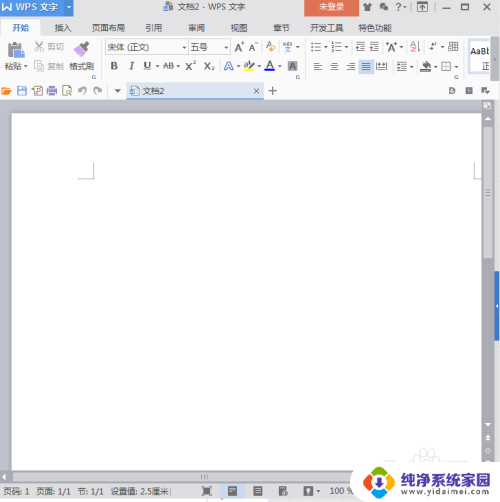
2.在菜单栏中找到插入菜单,点击它;
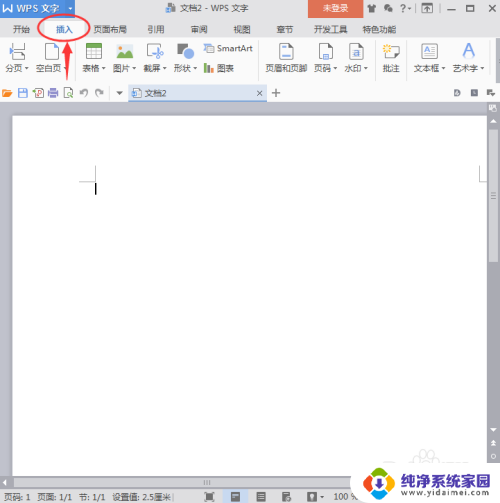
3.紧接着在出现的工具中找到并点击截屏;
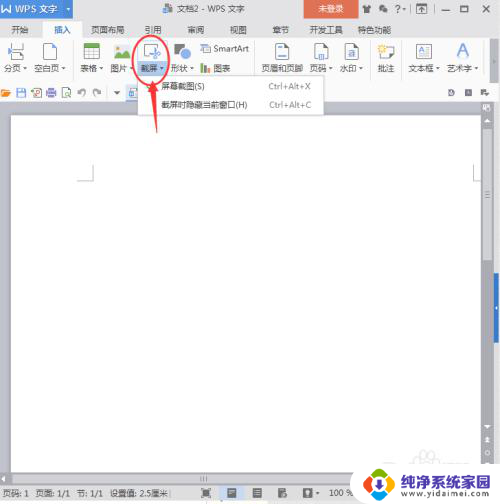
4.鼠标就变成了十字形,处于截屏状态;
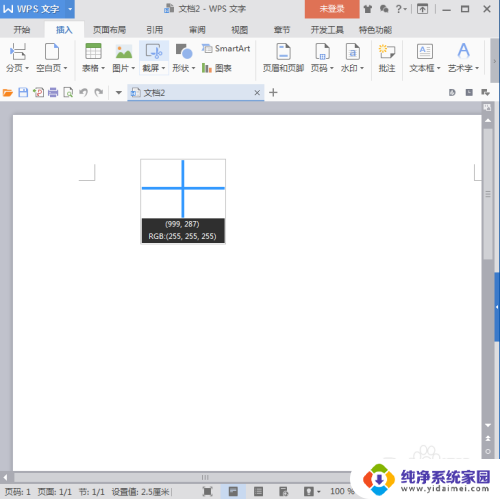
5.在需要截屏的地方按住鼠标左键不放,拖动鼠标选择好截屏的范围;
6.选择好后按截图工具中的对勾完成截屏;
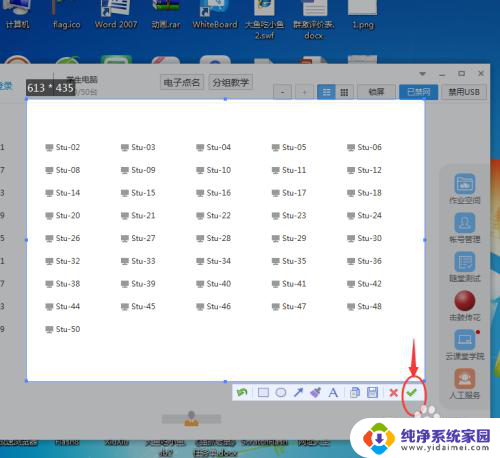
7.刚才截取的图片就自动插入到了wps中,要插入多大就选择多大。非常简便高效。
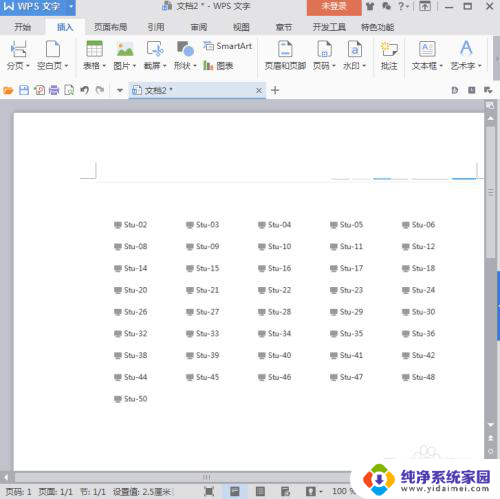
以上就是wps插入截图的全部内容,有需要的用户就可以根据小编的步骤进行操作了,希望能够对大家有所帮助。